status.yota.ru dan 10.0.0.1 - masukkan tetapan modem Yota dan akaun peribadi
Dalam manual ini, saya akan memberitahu anda secara terperinci dan menunjukkan dengan contoh cara memasukkan tetapan Wi-Fi modem Yota. Untuk mengakses Internet menggunakan teknologi 4G LTE, Yota menawarkan banyak peralatan berbeza kepada pelanggannya. Di antara peralatan ini terdapat modem USB Yota dengan Wi-Fi, dan penghala Wi-Fi mudah alih Yota (Yota Many). Peranti pertama boleh digunakan sebagai modem USB atau penghala bergerak untuk menyambungkan hingga 8 peranti ke Internet secara wayarles. Penghala kedua menyebarkan Internet hanya melalui Wi-Fi.
Untuk mengakses tetapan penghala ini, anda boleh menggunakan alamat status.yota.ru, atau alamat IP: 10.0.0.1. Dengan pergi ke alamat ini di penyemak imbas anda, dari peranti yang disambungkan ke modem, Anda akan dibawa ke tetapan penghala Yota. Di mana anda boleh menukar kata laluan untuk Wi-Fi, nama rangkaian, menetapkan jenis keselamatan, melihat kekuatan isyarat dan maklumat berguna lain.
Saya perhatikan bahawa ramai di status.yota.ru cuba membuka bukan tetapan modem, tetapi akaun peribadi Yota, dan bahkan ingin mengisi semula akaun Internet mereka di sana. Tetapi ini salah. Di alamat ini, dan juga 10.0.0.1, anda tidak dapat memasukkan akaun peribadi anda. Alamat ini digunakan secara eksklusif untuk mengakses panel kawalan oleh modem itu sendiri, atau oleh penghala.
Akaun peribadi dan halaman dengan tetapan modem adalah perkara yang berbeza.
Mari kita teliti kedua-dua kes tersebut.
Bagaimana cara memasukkan akaun peribadi Yota anda?
Anda perlu pergi ke akaun peribadi penyedia di laman web //www.yota.ru. Di mana dengan menentukan e-mel, telefon, nombor akaun, dan juga kata laluan, anda akan mendapat akses ke akaun peribadi anda. Di mana anda boleh memeriksa akaun anda, tambah nilai akaun anda, lihat statistik, peranti anda, tarif, kelajuan, dll.
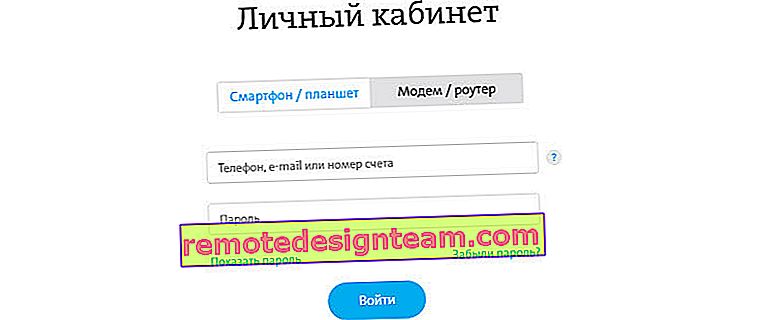
Beginilah rupa akaun peribadi pelanggan Yota:
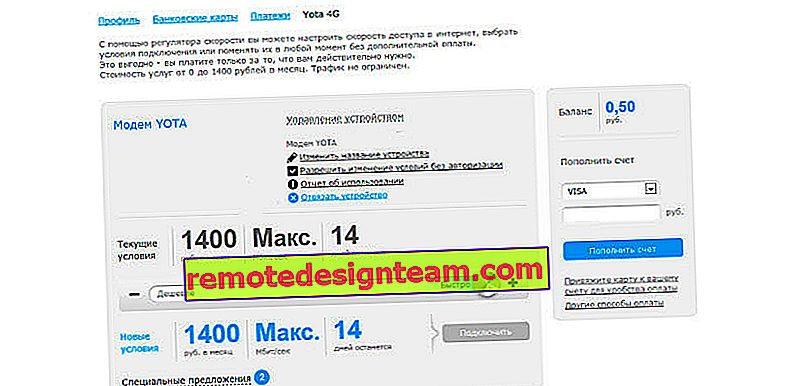
Saya fikir kita menyelesaikannya.
10.0.0.1 dan status.yota.ru: akses ke tetapan peranti (penghala)
Untuk mengakses tetapan penghala mudah alih atau modem itu sendiri, anda mesti dihubungkan dengannya. Sama ada modem Wi-Fi mesti disambungkan ke port USB komputer, atau anda mesti disambungkan ke rangkaian Wi-Fi dengan nama kilang "YOTA".
Pada komputer (atau telefon pintar, tablet), buka penyemak imbas dan masukkan status.yota.ru di bar alamat . Navigasi dengan menekan Enter.
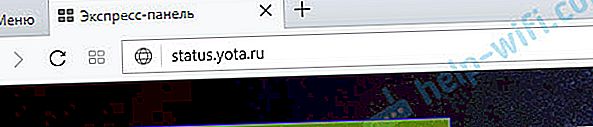
Sekiranya anda tidak dapat memasukkan, ralat nampaknya halaman tidak tersedia, dll., Kemudian cuba alamat 10.0.0.1 .
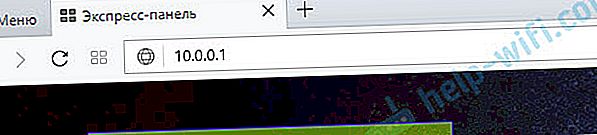
Panel kawalan harus dibuka dengan maklumat mengenai modem, kelajuan, status sambungan:
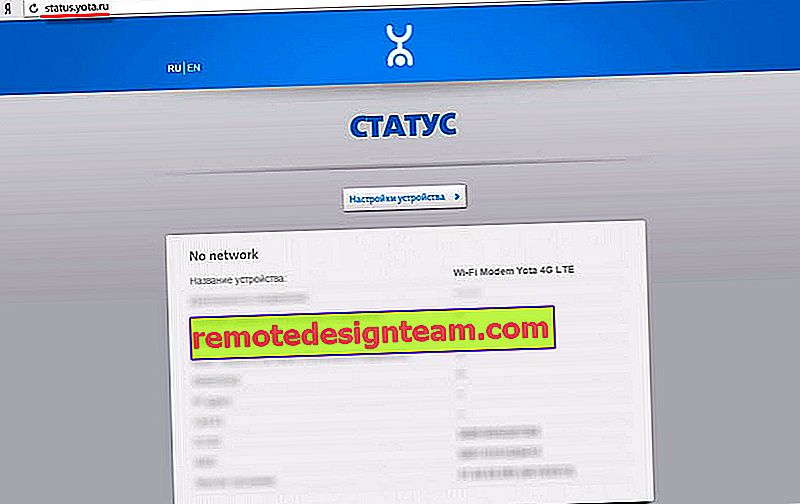
Anda dapat mengklik butang "Tetapan Peranti" dan mengubah tetapan rangkaian Wi-Fi:
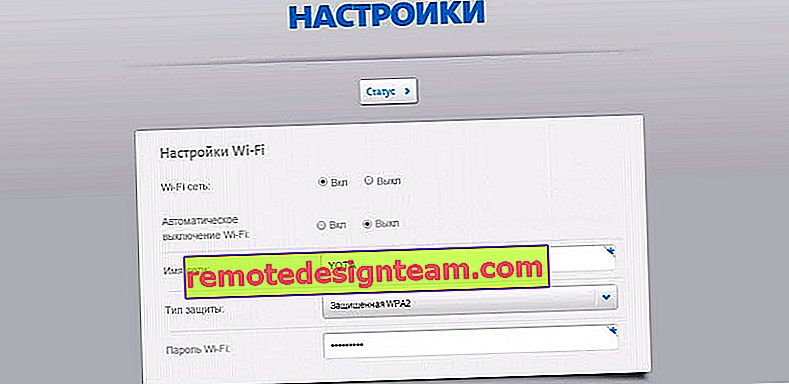
Tetapan tambahan boleh dibuka di //status.yota.ru/advanced.
Mengapa dia tidak pergi ke status.yota.ru?
Sayangnya, kadang-kadang ketika cuba mengakses antara muka web modem, pelbagai masalah mungkin muncul. Selalunya, halaman di status.yota.ru atau 10.0.0.1 tidak dibuka. Kesalahan mungkin muncul bahawa "halaman tidak tersedia", atau "laman web tidak dapat diakses".
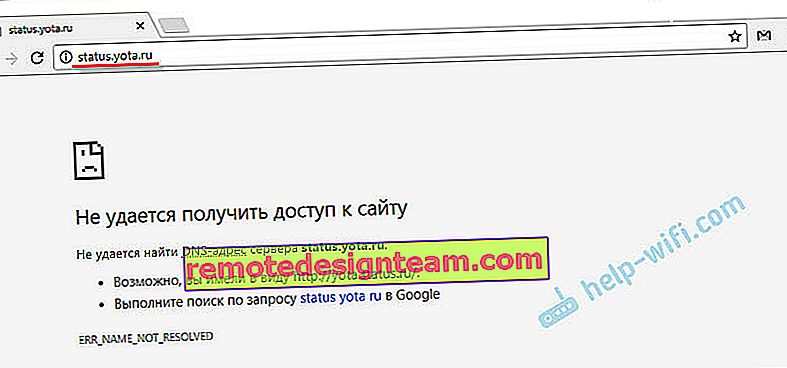
Berikut adalah beberapa petua untuk menyelesaikan masalah ini:
- Putuskan sambungan modem Wi-Fi Yota dari komputer dan sambungkan semula. Sekiranya ini bukan modem USB, tetapi Yota Many, maka cabut dan aktifkan semula kuasa.
- Sekiranya anda ingin memasukkan tetapan modem yang disambungkan melalui USB, anda boleh cuba menyambung ke rangkaian wayarlesnya dan pergi ke panel kawalan melalui Wi-Fi.
- Cuba log masuk ke status.yota.ru dari penyemak imbas atau peranti lain. Anda juga boleh menggunakan telefon atau tablet anda. Sambungkan sahaja ke rangkaian Wi-Fi penghala mudah alih dari Yota.
- Sekiranya modem masih tidak tersedia (termasuk pada 10.0.0.1), maka anda perlu memeriksa tetapan rangkaian di komputer (jika anda cuba log masuk dari komputer). Perkara ini tidak sukar dilakukan.
Memeriksa parameter rangkaian
Pergi ke "Sambungan Rangkaian".
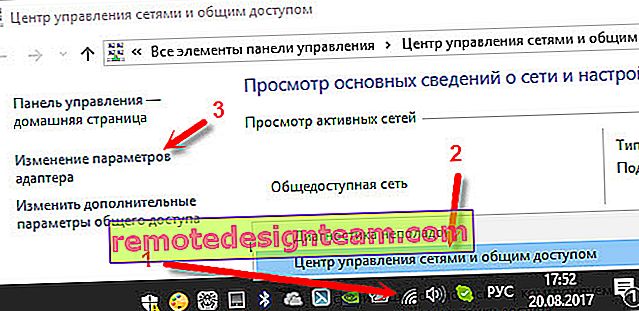
Seterusnya, anda perlu membuka sifat sambungan di mana anda disambungkan ke modem Yota. Sekiranya anda disambungkan melalui Wi-Fi, maka penyesuai ini adalah "Rangkaian Tanpa Wayar" (di Windows 10), atau "Sambungan Rangkaian Tanpa Wayar" (di Windows 7). Sekiranya modem disambungkan melalui USB, kemungkinan besar ia adalah penyesuai "Local Area Connection 2", atau "Ethernet 2" (jumlahnya mungkin berbeza).
Klik kanan dan pilih Properties. Sebagai contoh, saya disambungkan ke penghala mudah alih (aka modem) melalui Wi-Fi:

Seterusnya, kami menetapkan memperoleh IP dan DNS secara automatik untuk protokol IPv4.
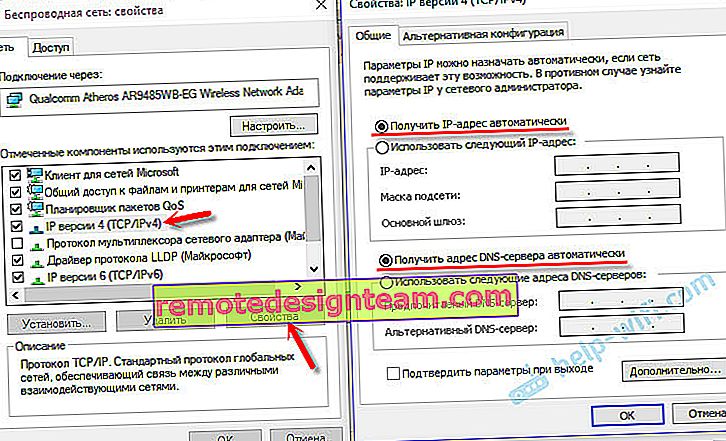
Sekiranya ini tidak membantu, atau penerimaan alamat automatik ditetapkan di sana, anda boleh mencuba untuk mendaftarkan alamat statik:
Alamat IP: 10.0.0.2
Subnet mask: 255.255.255.0
Gerbang lalai: 10.0.0.
DNS boleh ditentukan 8.8.8.8.
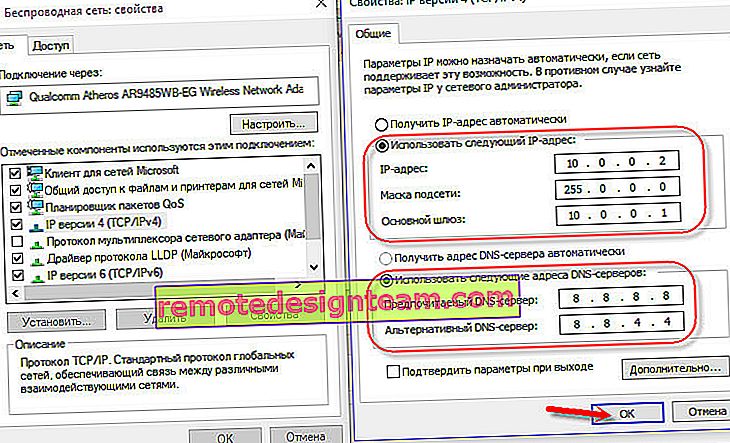
Selepas tetapan ini, halaman di alamat IP 10.0.0.1 pasti dibuka.
Sekiranya semua yang lain gagal, maka sangat mungkin bahawa ini adalah jenis perisian atau kegagalan perkakasan modem.
Saya harap anda dapat pergi ke tetapan penghala mudah alih anda dari penyedia Yota dan mengubah parameter yang diperlukan. Sekiranya anda masih mempunyai pertanyaan mengenai artikel ini, silakan bertanya di komen di bawah.









